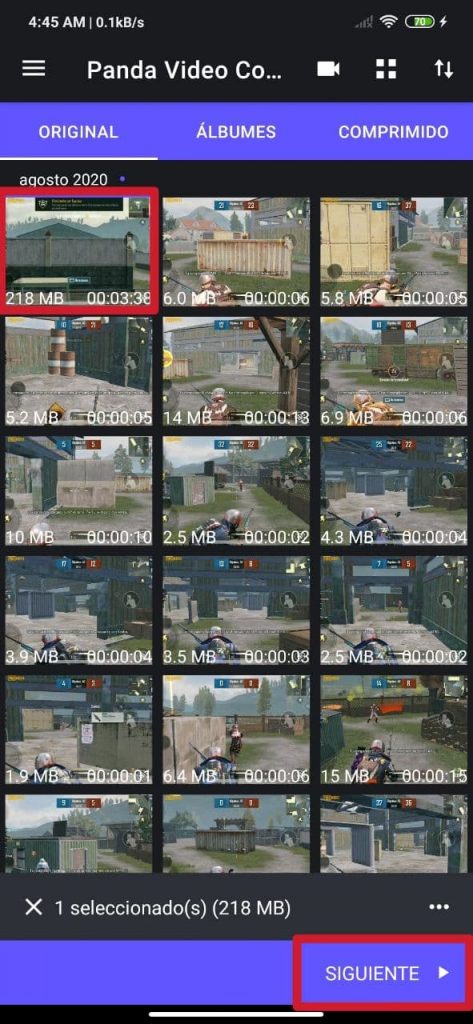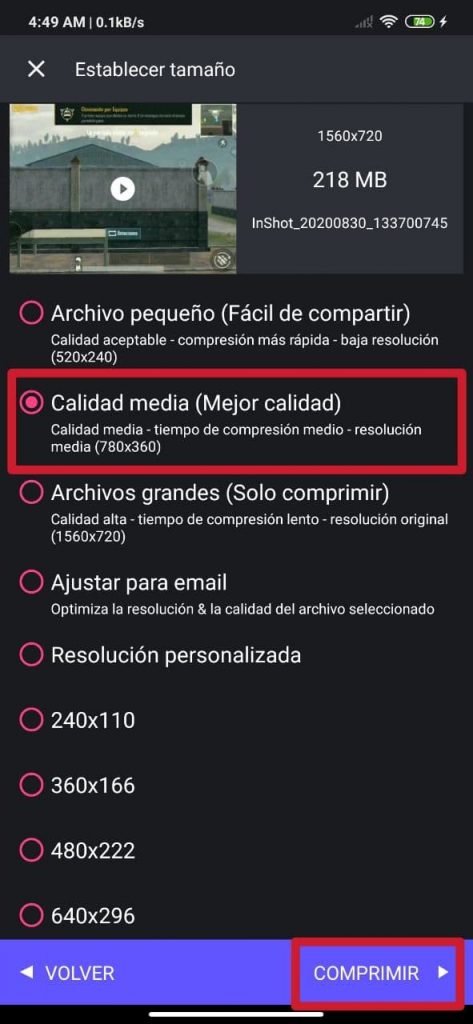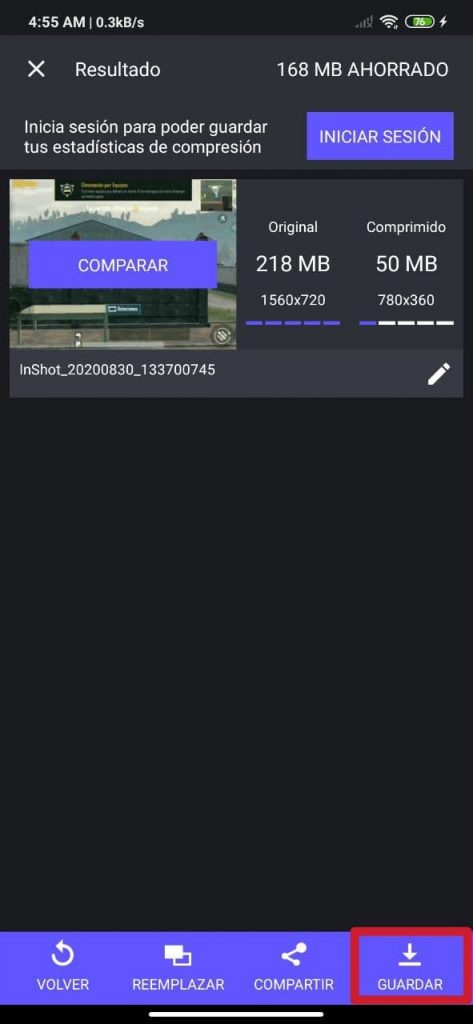Es ist üblich, dass der interne Speicherplatz unseres Telefons uns mitteilt, dass im Laufe der Zeit nur wenige GB oder MB frei sind. Dies tritt sehr häufig bei Smartphones mit 64 GB ROM oder weniger auf (hauptsächlich bei Smartphones ohne microSD-Steckplatz), was bei Mobiltelefonen mit 128, 256 oder 512 GB internem Speicher weniger üblich ist.
Videos sind eine der Dateien, die am meisten Speicherplatz beanspruchen. Abhängig von der Dauer und Qualität dieser können sie sehr schwer sein und unseren Speicherplatz für andere Dateien, Apps, Spiele und Musik erheblich verkürzen. Es gibt jedoch Lösungen zum Reinigen des ROM, und die, über die wir als Nächstes sprechen, hat nicht mit dem Löschen von Videos zu tun, sondern mit der Komprimierung dieser.
Komprimieren und ändern Sie die Auflösung von Videos mit Panda Video Compressor
Panda Video Compressor: Movie & Video Resizer ist eine völlig kostenlose und benutzerfreundliche Anwendung, die im Google Play Store erhältlich ist. Dies ermöglicht es uns unter anderem, die Auflösung der Videos zu ändern (zu erhöhen oder zu verringern) und auf diese Weise zu komprimieren.
Ein Video kann ungefähr 5 GB groß sein und mit dieser App können wir sein Gewicht auf nur 1 GB oder noch weniger reduzieren. Dies könnte Sie interessieren und wird sicherlich den internen Speicherplatz erhöhen, den Sie derzeit auf Ihrem Handy haben, ohne das Video löschen zu müssen. [Es könnte Sie interessieren: Wie und wo Sie Aufkleber für WhatsApp herunterladen können]
Um die App weiter zu verwenden und das Gewicht dieser Dateien zu reduzieren, müssen wir sie zunächst herunterladen. Im Play Store hat es ein ungefähres Gewicht von ca. 34 MB. Dort hat es eine 4.7-Sterne-Bewertung und mehr als 230 Bewertungen, die es unterstützen. Im Gegenzug enthält es Anzeigen, die entfernt werden können, wenn wir auf Premium aktualisieren, und ständige Updates. Wir verlassen den Download-Link am Ende des Artikels.
- Schritt 1 - Wählen Sie das Video aus
- Schritt 2 - Wählen Sie die Einstellungen für Qualität, Komprimierung und Auflösung
- Schritt 3 - Speichern Sie das komprimierte Video
Wenn wir dann die Anwendung haben und darin sind, befinden wir uns in ihrer Hauptschnittstelle. Hier finden Sie alle auf dem Telefon aufgezeichneten und gespeicherten Videos, chronologisch geordnet nach Monat und Erstellungs- und Speicherdatum.
Die Abschnitte befinden sich in der oberen violetten Leiste. Original (Haupt-Schnittstelle), Álbumes (Videos in Ordnern angedockt) und Tablette (Alle Videos mit der obigen Anwendung komprimiert).
Nachdem Sie das zu komprimierende Video ausgewählt haben, klicken Sie auf die Schaltfläche Nächste SeiteDies ist diejenige, die in der unteren rechten Ecke des Bildschirms angezeigt wird. In diesem Fall wählen wir eine mit 218 MB und einer Auflösung von 1.560 x 720 Pixel (HD +).
Anschließend wählen wir die Auflösung aus, auf die wir das Video anpassen möchten. Panda zeigt uns bis zu 16 verschiedene AuflösungenZusätzlich zu einer Option, mit der wir die Auflösung unserer Präferenz konfigurieren können. Zu diesem Anlass haben wir die mittlere Qualität ausgewählt, die die Auflösung auf 780 x 360 Pixel reduziert und die Videoqualität in gutem Zustand hält. Klicken Sie auf Komprimieren und warten Sie, bis der Vorgang abgeschlossen ist.
Die Dauer des Verständnisses ändert sich abhängig von der Größe des Videos und der gewählten Auflösungseinstellung;; Dies kann Sekunden bis einige Minuten dauern. Für diesen Test dauerte die Wartezeit fast 5 Minuten.
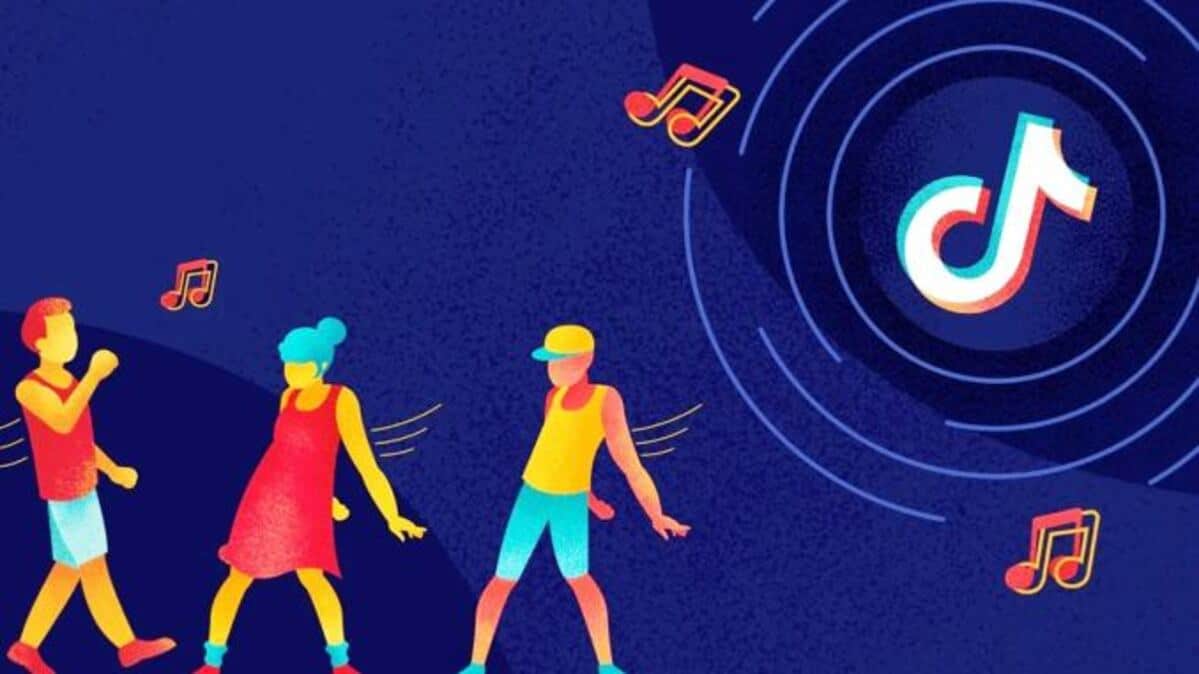
Mit den ausgewählten Komprimierungs- und Auflösungseinstellungen ist das ausgewählte Video mit 218 MB (1.560 x 720 Pixel - Originalqualität) auf etwa 50 MB (780 x 360 Pixel - mittlere Qualität) angewachsen. Die Platzersparnis beträgt ca. 168 MB, was ebenfalls 77% weniger ist. Es ist erwähnenswert, dass in Mittlere QualitätDa die Bilddefinition des Videos nicht so stark leidet, ist es die Option zu wählen, die wir zum Komprimieren von Videos empfehlen.
Am Ende des Vorgangs können wir mit der App beide Videos vergleichen, wie in Bild 5 gezeigt. In der folgenden Leiste haben wir die Möglichkeit, zurückzukehren (zu verwerfen), durch ein anderes zu ersetzen, zu teilen und zu speichern es. Natürlich klicken wir ohne weiteres auf Speichern. Auf demselben Bildschirm können wir das neue Video auch umbenennen.